radio TOYOTA PROACE CITY 2020 Omistajan Käsikirja (in Finnish)
[x] Cancel search | Manufacturer: TOYOTA, Model Year: 2020, Model line: PROACE CITY, Model: TOYOTA PROACE CITY 2020Pages: 360, PDF Size: 70.82 MB
Page 311 of 360
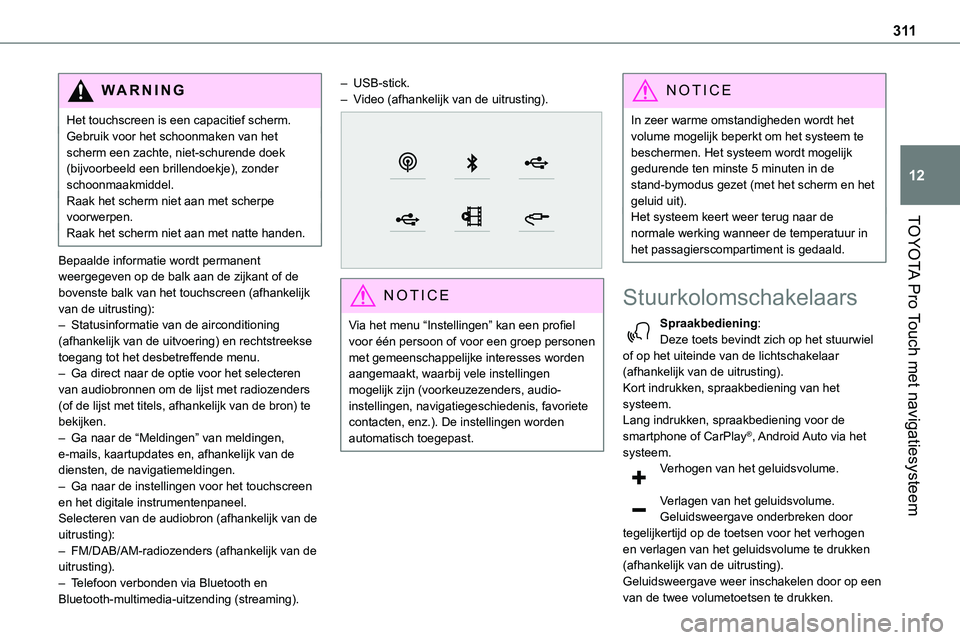
3 11
TOYOTA Pro Touch met navigatiesysteem
12
WARNI NG
Het touchscreen is een capacitief scherm.Gebruik voor het schoonmaken van het scherm een zachte, niet-schurende doek (bijvoorbeeld een brillendoekje), zonder schoonmaakmiddel.Raak het scherm niet aan met scherpe voorwerpen.
Raak het scherm niet aan met natte handen.
Bepaalde informatie wordt permanent weergegeven op de balk aan de zijkant of de bovenste balk van het touchscreen (afhankelijk van de uitrusting):– Statusinformatie van de airconditioning (afhankelijk van de uitvoering) en rechtstreekse toegang tot het desbetreffende menu.– Ga direct naar de optie voor het selecteren van audiobronnen om de lijst met radiozenders (of de lijst met titels, afhankelijk van de bron) te bekijken.– Ga naar de “Meldingen” van meldingen, e-mails, kaartupdates en, afhankelijk van de diensten, de navigatiemeldingen.– Ga naar de instellingen voor het touchscreen en het digitale instrumentenpaneel.Selecteren van de audiobron (afhankelijk van de uitrusting):– FM/DAB/AM-radiozenders (afhankelijk van de uitrusting).– Telefoon verbonden via Bluetooth en Bluetooth-multimedia-uitzending (streaming).
– USB-stick.– Video (afhankelijk van de uitrusting).
NOTIC E
Via het menu “Instellingen” kan een profiel voor één persoon of voor een groep personen met gemeenschappelijke interesses worden aangemaakt, waarbij vele instellingen mogelijk zijn (voorkeuzezenders, audio-instellingen, navigatiegeschiedenis, favoriete contacten, enz.). De instellingen worden automatisch toegepast.
NOTIC E
In zeer warme omstandigheden wordt het volume mogelijk beperkt om het systeem te beschermen. Het systeem wordt mogelijk gedurende ten minste 5 minuten in de stand-bymodus gezet (met het scherm en het geluid uit).Het systeem keert weer terug naar de
normale werking wanneer de temperatuur in het passagierscompartiment is gedaald.
Stuurkolomschakelaars
Spraakbediening:Deze toets bevindt zich op het stuurwiel of op het uiteinde van de lichtschakelaar (afhankelijk van de uitrusting).Kort indrukken, spraakbediening van het systeem.Lang indrukken, spraakbediening voor de smartphone of CarPlay®, Android Auto via het systeem.Verhogen van het geluidsvolume.
Verlagen van het geluidsvolume.Geluidsweergave onderbreken door tegelijkertijd op de toetsen voor het verhogen en verlagen van het geluidsvolume te drukken (afhankelijk van de uitrusting).Geluidsweergave weer inschakelen door op een van de twee volumetoetsen te drukken.
Page 312 of 360
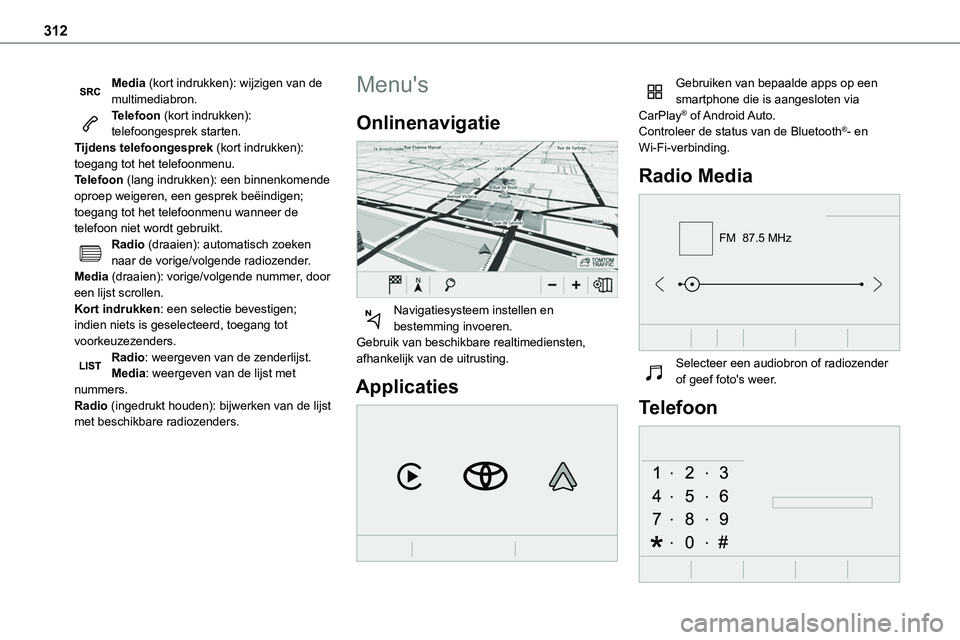
312
Media (kort indrukken): wijzigen van de multimediabron.Telefoon (kort indrukken): telefoongesprek starten.Tijdens telefoongesprek (kort indrukken): toegang tot het telefoonmenu.Telefoon (lang indrukken): een binnenkomende oproep weigeren, een gesprek beëindigen; toegang tot het telefoonmenu wanneer de
telefoon niet wordt gebruikt.Radio (draaien): automatisch zoeken naar de vorige/volgende radiozender.Media (draaien): vorige/volgende nummer, door een lijst scrollen.Kort indrukken: een selectie bevestigen; indien niets is geselecteerd, toegang tot voorkeuzezenders.Radio: weergeven van de zenderlijst.Media: weergeven van de lijst met nummers.Radio (ingedrukt houden): bijwerken van de lijst met beschikbare radiozenders.
Menu's
Onlinenavigatie
Navigatiesysteem instellen en bestemming invoeren.Gebruik van beschikbare realtimediensten, afhankelijk van de uitrusting.
Applicaties
Gebruiken van bepaalde apps op een smartphone die is aangesloten via CarPlay® of Android Auto.Controleer de status van de Bluetooth®- en Wi-Fi-verbinding.
Radio Media
FM 87.5 MHz
Selecteer een audiobron of radiozender of geef foto's weer.
Telefoon
Page 314 of 360
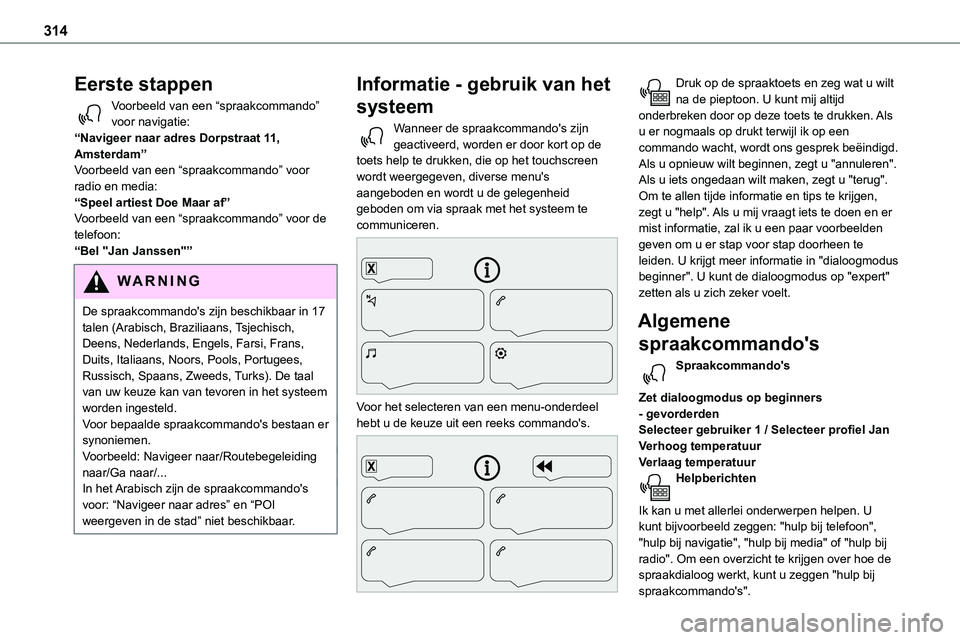
314
Eerste stappen
Voorbeeld van een “spraakcommando” voor navigatie:“Navigeer naar adres Dorpstraat 11, Amsterdam”Voorbeeld van een “spraakcommando” voor radio en media:“Speel artiest Doe Maar af”Voorbeeld van een “spraakcommando” voor de
telefoon:“Bel ''Jan Janssen''”
WARNI NG
De spraakcommando's zijn beschikbaar in 17 talen (Arabisch, Braziliaans, Tsjechisch, Deens, Nederlands, Engels, Farsi, Frans, Duits, Italiaans, Noors, Pools, Portugees, Russisch, Spaans, Zweeds, Turks). De taal van uw keuze kan van tevoren in het systeem worden ingesteld.Voor bepaalde spraakcommando's bestaan er synoniemen.Voorbeeld: Navigeer naar/Routebegeleiding naar/Ga naar/...In het Arabisch zijn de spraakcommando's voor: “Navigeer naar adres” en “POI weergeven in de stad” niet beschikbaar.
Informatie - gebruik van het
systeem
Wanneer de spraakcommando's zijn geactiveerd, worden er door kort op de toets help te drukken, die op het touchscreen wordt weergegeven, diverse menu's aangeboden en wordt u de gelegenheid geboden om via spraak met het systeem te
communiceren.
Voor het selecteren van een menu-onderdeel hebt u de keuze uit een reeks commando's.
Druk op de spraaktoets en zeg wat u wilt na de pieptoon. U kunt mij altijd onderbreken door op deze toets te drukken. Als u er nogmaals op drukt terwijl ik op een commando wacht, wordt ons gesprek beëindigd. Als u opnieuw wilt beginnen, zegt u "annuleren". Als u iets ongedaan wilt maken, zegt u "terug". Om te allen tijde informatie en tips te krijgen, zegt u "help". Als u mij vraagt iets te doen en er
mist informatie, zal ik u een paar voorbeelden geven om u er stap voor stap doorheen te leiden. U krijgt meer informatie in "dialoogmodus beginner". U kunt de dialoogmodus op "expert" zetten als u zich zeker voelt.
Algemene
spraakcommando's
Spraakcommando's
Zet dialoogmodus op beginners - gevorderdenSelecteer gebruiker 1 / Selecteer profiel JanVerhoog temperatuurVerlaag temperatuurHelpberichten
Ik kan u met allerlei onderwerpen helpen. U kunt bijvoorbeeld zeggen: "hulp bij telefoon", "hulp bij navigatie", "hulp bij media" of "hulp bij radio". Om een overzicht te krijgen over hoe de spraakdialoog werkt, kunt u zeggen "hulp bij spraakcommando's".
Page 315 of 360
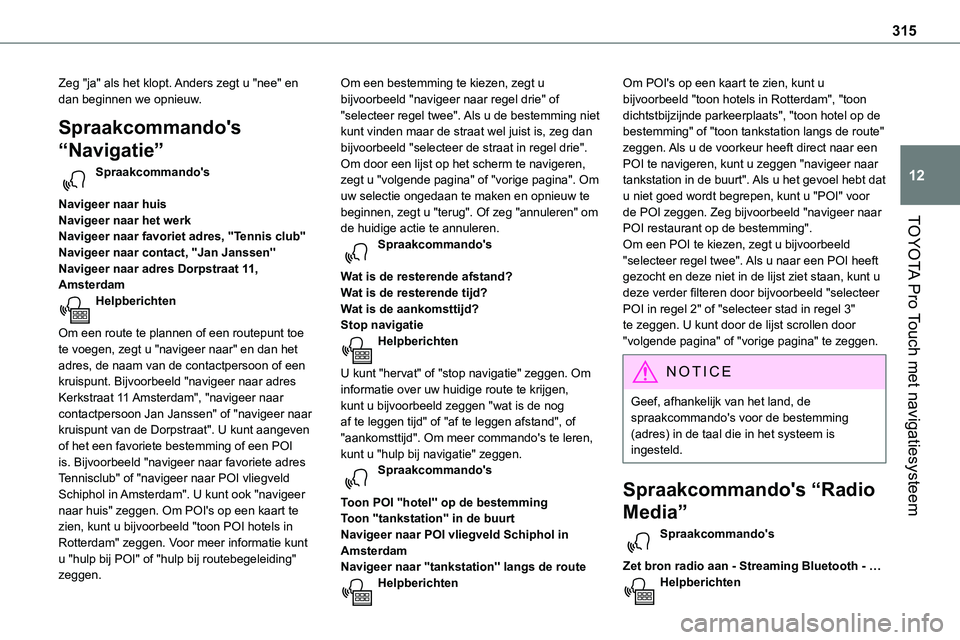
315
TOYOTA Pro Touch met navigatiesysteem
12
Zeg "ja" als het klopt. Anders zegt u "nee" en dan beginnen we opnieuw.
Spraakcommando's
“Navigatie”
Spraakcommando's
Navigeer naar huisNavigeer naar het werk
Navigeer naar favoriet adres, ''Tennis club''Navigeer naar contact, ''Jan Janssen''Navigeer naar adres Dorpstraat 11, AmsterdamHelpberichten
Om een route te plannen of een routepunt toe te voegen, zegt u "navigeer naar" en dan het adres, de naam van de contactpersoon of een kruispunt. Bijvoorbeeld "navigeer naar adres Kerkstraat 11 Amsterdam", "navigeer naar contactpersoon Jan Janssen" of "navigeer naar kruispunt van de Dorpstraat". U kunt aangeven of het een favoriete bestemming of een POI is. Bijvoorbeeld "navigeer naar favoriete adres Tennisclub" of "navigeer naar POI vliegveld Schiphol in Amsterdam". U kunt ook "navigeer naar huis" zeggen. Om POI's op een kaart te zien, kunt u bijvoorbeeld "toon POI hotels in Rotterdam" zeggen. Voor meer informatie kunt u "hulp bij POI" of "hulp bij routebegeleiding" zeggen.
Om een bestemming te kiezen, zegt u bijvoorbeeld "navigeer naar regel drie" of "selecteer regel twee". Als u de bestemming niet kunt vinden maar de straat wel juist is, zeg dan bijvoorbeeld "selecteer de straat in regel drie". Om door een lijst op het scherm te navigeren, zegt u "volgende pagina" of "vorige pagina". Om uw selectie ongedaan te maken en opnieuw te beginnen, zegt u "terug". Of zeg "annuleren" om
de huidige actie te annuleren.Spraakcommando's
Wat is de resterende afstand?Wat is de resterende tijd?Wat is de aankomsttijd?Stop navigatieHelpberichten
U kunt "hervat" of "stop navigatie" zeggen. Om informatie over uw huidige route te krijgen, kunt u bijvoorbeeld zeggen "wat is de nog af te leggen tijd" of "af te leggen afstand", of "aankomsttijd". Om meer commando's te leren, kunt u "hulp bij navigatie" zeggen.Spraakcommando's
Toon POI ''hotel'' op de bestemmingToon ''tankstation'' in de buurtNavigeer naar POI vliegveld Schiphol in AmsterdamNavigeer naar ''tankstation'' langs de routeHelpberichten
Om POI's op een kaart te zien, kunt u bijvoorbeeld "toon hotels in Rotterdam", "toon dichtstbijzijnde parkeerplaats", "toon hotel op de bestemming" of "toon tankstation langs de route" zeggen. Als u de voorkeur heeft direct naar een POI te navigeren, kunt u zeggen "navigeer naar tankstation in de buurt". Als u het gevoel hebt dat u niet goed wordt begrepen, kunt u "POI" voor de POI zeggen. Zeg bijvoorbeeld "navigeer naar
POI restaurant op de bestemming".Om een POI te kiezen, zegt u bijvoorbeeld "selecteer regel twee". Als u naar een POI heeft gezocht en deze niet in de lijst ziet staan, kunt u deze verder filteren door bijvoorbeeld "selecteer POI in regel 2" of "selecteer stad in regel 3" te zeggen. U kunt door de lijst scrollen door "volgende pagina" of "vorige pagina" te zeggen.
NOTIC E
Geef, afhankelijk van het land, de spraakcommando's voor de bestemming (adres) in de taal die in het systeem is ingesteld.
Spraakcommando's “Radio
Media”
Spraakcommando's
Zet bron radio aan - Streaming Bluetooth - …Helpberichten
Page 316 of 360
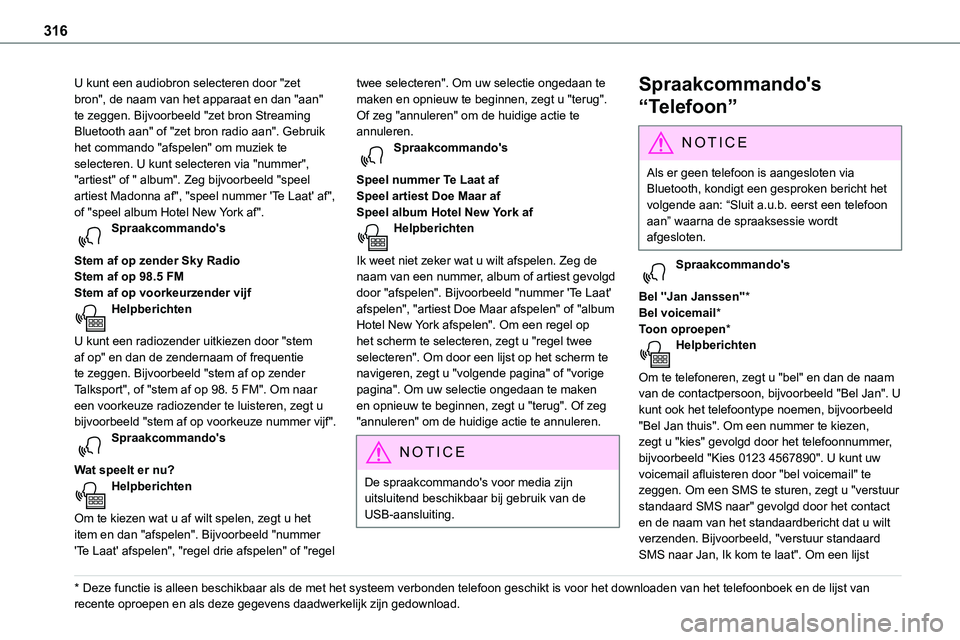
316
U kunt een audiobron selecteren door "zet bron", de naam van het apparaat en dan "aan" te zeggen. Bijvoorbeeld "zet bron Streaming Bluetooth aan" of "zet bron radio aan". Gebruik het commando "afspelen" om muziek te selecteren. U kunt selecteren via "nummer", "artiest" of " album". Zeg bijvoorbeeld "speel artiest Madonna af", "speel nummer 'Te Laat' af", of "speel album Hotel New York af".
Spraakcommando's
Stem af op zender Sky RadioStem af op 98.5 FMStem af op voorkeurzender vijfHelpberichten
U kunt een radiozender uitkiezen door "stem af op" en dan de zendernaam of frequentie te zeggen. Bijvoorbeeld "stem af op zender Talksport", of "stem af op 98. 5 FM". Om naar een voorkeuze radiozender te luisteren, zegt u bijvoorbeeld "stem af op voorkeuze nummer vijf".Spraakcommando's
Wat speelt er nu?Helpberichten
Om te kiezen wat u af wilt spelen, zegt u het item en dan "afspelen". Bijvoorbeeld "nummer 'Te Laat' afspelen", "regel drie afspelen" of "regel
* Deze functie is alleen beschikbaar als de met het systeem verbonden telefoon geschikt is vo\
or het downloaden van het telefoonboek en de lijst van recente oproepen en als deze gegevens daadwerkelijk zijn gedownload.
twee selecteren". Om uw selectie ongedaan te maken en opnieuw te beginnen, zegt u "terug". Of zeg "annuleren" om de huidige actie te annuleren.Spraakcommando's
Speel nummer Te Laat afSpeel artiest Doe Maar afSpeel album Hotel New York af
Helpberichten
Ik weet niet zeker wat u wilt afspelen. Zeg de naam van een nummer, album of artiest gevolgd door "afspelen". Bijvoorbeeld "nummer 'Te Laat' afspelen", "artiest Doe Maar afspelen" of "album Hotel New York afspelen". Om een regel op het scherm te selecteren, zegt u "regel twee selecteren". Om door een lijst op het scherm te navigeren, zegt u "volgende pagina" of "vorige pagina". Om uw selectie ongedaan te maken en opnieuw te beginnen, zegt u "terug". Of zeg "annuleren" om de huidige actie te annuleren.
N OTIC E
De spraakcommando's voor media zijn uitsluitend beschikbaar bij gebruik van de USB-aansluiting.
Spraakcommando's
“Telefoon”
NOTIC E
Als er geen telefoon is aangesloten via Bluetooth, kondigt een gesproken bericht het volgende aan: “Sluit a.u.b. eerst een telefoon aan” waarna de spraaksessie wordt afgesloten.
Spraakcommando's
Bel ''Jan Janssen''*Bel voicemail*Toon oproepen*Helpberichten
Om te telefoneren, zegt u "bel" en dan de naam van de contactpersoon, bijvoorbeeld "Bel Jan". U kunt ook het telefoontype noemen, bijvoorbeeld "Bel Jan thuis". Om een nummer te kiezen, zegt u "kies" gevolgd door het telefoonnummer, bijvoorbeeld "Kies 0123 4567890". U kunt uw voicemail afluisteren door "bel voicemail" te zeggen. Om een SMS te sturen, zegt u "verstuur standaard SMS naar" gevolgd door het contact en de naam van het standaardbericht dat u wilt
verzenden. Bijvoorbeeld, "verstuur standaard SMS naar Jan, Ik kom te laat". Om een lijst
Page 320 of 360
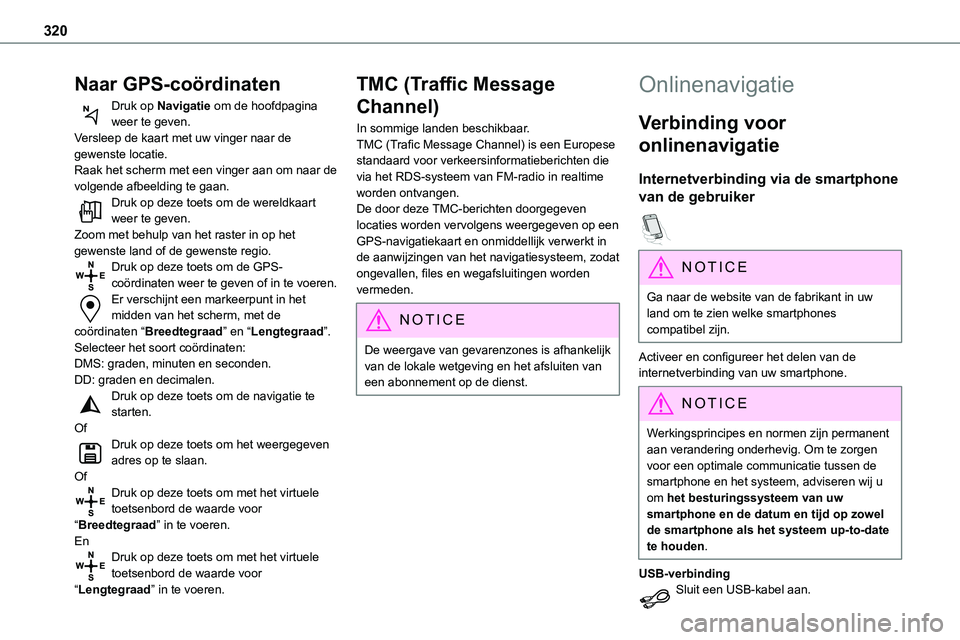
320
Naar GPS-coördinaten
Druk op Navigatie om de hoofdpagina weer te geven.Versleep de kaart met uw vinger naar de gewenste locatie.Raak het scherm met een vinger aan om naar de volgende afbeelding te gaan.Druk op deze toets om de wereldkaart weer te geven.
Zoom met behulp van het raster in op het gewenste land of de gewenste regio.Druk op deze toets om de GPS-coördinaten weer te geven of in te voeren.Er verschijnt een markeerpunt in het midden van het scherm, met de coördinaten “Breedtegraad” en “Lengtegraad”.Selecteer het soort coördinaten:DMS: graden, minuten en seconden.DD: graden en decimalen.Druk op deze toets om de navigatie te starten.OfDruk op deze toets om het weergegeven adres op te slaan.OfDruk op deze toets om met het virtuele toetsenbord de waarde voor “Breedtegraad” in te voeren.EnDruk op deze toets om met het virtuele toetsenbord de waarde voor “Lengtegraad” in te voeren.
TMC (Traffic Message
Channel)
In sommige landen beschikbaar.TMC (Trafic Message Channel) is een Europese standaard voor verkeersinformatieberichten die via het RDS-systeem van FM-radio in realtime worden ontvangen. De door deze TMC-berichten doorgegeven
locaties worden vervolgens weergegeven op een GPS-navigatiekaart en onmiddellijk verwerkt in de aanwijzingen van het navigatiesysteem, zodat ongevallen, files en wegafsluitingen worden vermeden.
NOTIC E
De weergave van gevarenzones is afhankelijk van de lokale wetgeving en het afsluiten van een abonnement op de dienst.
Onlinenavigatie
Verbinding voor
onlinenavigatie
Internetverbinding via de smartphone
van de gebruiker
NOTIC E
Ga naar de website van de fabrikant in uw land om te zien welke smartphones compatibel zijn.
Activeer en configureer het delen van de internetverbinding van uw smartphone.
NOTIC E
Werkingsprincipes en normen zijn permanent aan verandering onderhevig. Om te zorgen voor een optimale communicatie tussen de smartphone en het systeem, adviseren wij u om het besturingssysteem van uw smartphone en de datum en tijd op zowel de smartphone als het systeem up-to-date te houden.
USB-verbinding
Sluit een USB-kabel aan.
Page 324 of 360
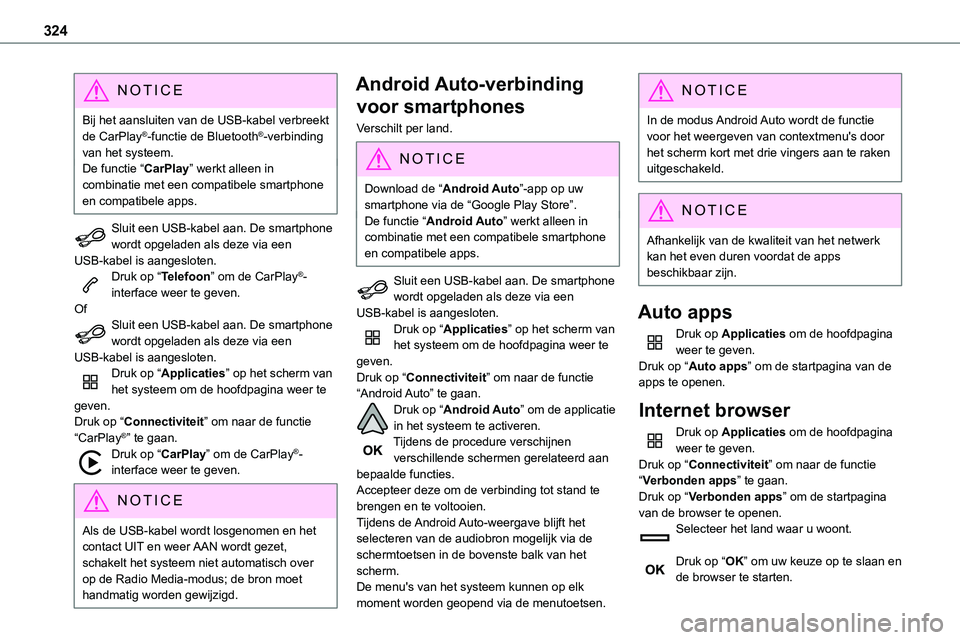
324
NOTIC E
Bij het aansluiten van de USB-kabel verbreekt de CarPlay®-functie de Bluetooth®-verbinding van het systeem.De functie “CarPlay” werkt alleen in combinatie met een compatibele smartphone en compatibele apps.
Sluit een USB-kabel aan. De smartphone wordt opgeladen als deze via een USB-kabel is aangesloten.Druk op “Telefoon” om de CarPlay®-interface weer te geven.OfSluit een USB-kabel aan. De smartphone wordt opgeladen als deze via een USB-kabel is aangesloten.Druk op “Applicaties” op het scherm van het systeem om de hoofdpagina weer te geven.Druk op “Connectiviteit” om naar de functie “CarPlay®” te gaan.Druk op “CarPlay” om de CarPlay®-interface weer te geven.
NOTIC E
Als de USB-kabel wordt losgenomen en het
contact UIT en weer AAN wordt gezet, schakelt het systeem niet automatisch over op de Radio Media-modus; de bron moet handmatig worden gewijzigd.
Android Auto-verbinding
voor smartphones
Verschilt per land.
NOTIC E
Download de “Android Auto”-app op uw smartphone via de “Google Play Store”.De functie “Android Auto” werkt alleen in combinatie met een compatibele smartphone en compatibele apps.
Sluit een USB-kabel aan. De smartphone wordt opgeladen als deze via een USB-kabel is aangesloten.Druk op “Applicaties” op het scherm van het systeem om de hoofdpagina weer te geven.Druk op “Connectiviteit” om naar de functie “Android Auto” te gaan.Druk op “Android Auto” om de applicatie in het systeem te activeren.Tijdens de procedure verschijnen verschillende schermen gerelateerd aan bepaalde functies.Accepteer deze om de verbinding tot stand te brengen en te voltooien.Tijdens de Android Auto-weergave blijft het
selecteren van de audiobron mogelijk via de schermtoetsen in de bovenste balk van het scherm.De menu's van het systeem kunnen op elk moment worden geopend via de menutoetsen.
NOTIC E
In de modus Android Auto wordt de functie voor het weergeven van contextmenu's door het scherm kort met drie vingers aan te raken uitgeschakeld.
NOTIC E
Afhankelijk van de kwaliteit van het netwerk kan het even duren voordat de apps beschikbaar zijn.
Auto apps
Druk op Applicaties om de hoofdpagina weer te geven.Druk op “Auto apps” om de startpagina van de apps te openen.
Internet browser
Druk op Applicaties om de hoofdpagina weer te geven.Druk op “Connectiviteit” om naar de functie “Verbonden apps” te gaan.Druk op “Verbonden apps” om de startpagina van de browser te openen.Selecteer het land waar u woont.
Druk op “OK” om uw keuze op te slaan en de browser te starten.
Page 326 of 360
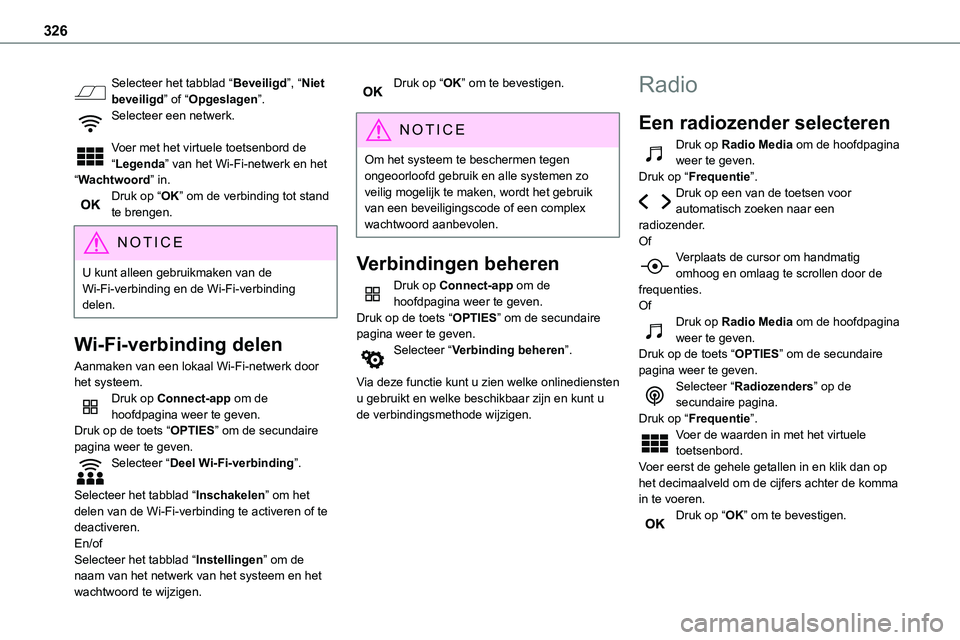
326
Selecteer het tabblad “Beveiligd”, “Niet beveiligd” of “Opgeslagen”.Selecteer een netwerk.
Voer met het virtuele toetsenbord de “Legenda” van het Wi-Fi-netwerk en het “Wachtwoord” in.Druk op “OK” om de verbinding tot stand te brengen.
NOTIC E
U kunt alleen gebruikmaken van de Wi-Fi-verbinding en de Wi-Fi-verbinding delen.
Wi-Fi-verbinding delen
Aanmaken van een lokaal Wi-Fi-netwerk door het systeem.Druk op Connect-app om de hoofdpagina weer te geven.Druk op de toets “OPTIES” om de secundaire pagina weer te geven.Selecteer “Deel Wi-Fi-verbinding”.
Selecteer het tabblad “Inschakelen” om het delen van de Wi-Fi-verbinding te activeren of te deactiveren.
En/ofSelecteer het tabblad “Instellingen” om de naam van het netwerk van het systeem en het wachtwoord te wijzigen.
Druk op “OK” om te bevestigen.
NOTIC E
Om het systeem te beschermen tegen ongeoorloofd gebruik en alle systemen zo veilig mogelijk te maken, wordt het gebruik van een beveiligingscode of een complex wachtwoord aanbevolen.
Verbindingen beheren
Druk op Connect-app om de hoofdpagina weer te geven.Druk op de toets “OPTIES” om de secundaire pagina weer te geven.Selecteer “Verbinding beheren”.
Via deze functie kunt u zien welke onlinediensten u gebruikt en welke beschikbaar zijn en kunt u de verbindingsmethode wijzigen.
Radio
Een radiozender selecteren
Druk op Radio Media om de hoofdpagina weer te geven.Druk op “Frequentie”.Druk op een van de toetsen voor automatisch zoeken naar een
radiozender.OfVerplaats de cursor om handmatig omhoog en omlaag te scrollen door de frequenties.OfDruk op Radio Media om de hoofdpagina weer te geven.Druk op de toets “OPTIES” om de secundaire pagina weer te geven.Selecteer “Radiozenders” op de secundaire pagina.Druk op “Frequentie”.Voer de waarden in met het virtuele toetsenbord.Voer eerst de gehele getallen in en klik dan op het decimaalveld om de cijfers achter de komma in te voeren.Druk op “OK” om te bevestigen.
Page 327 of 360
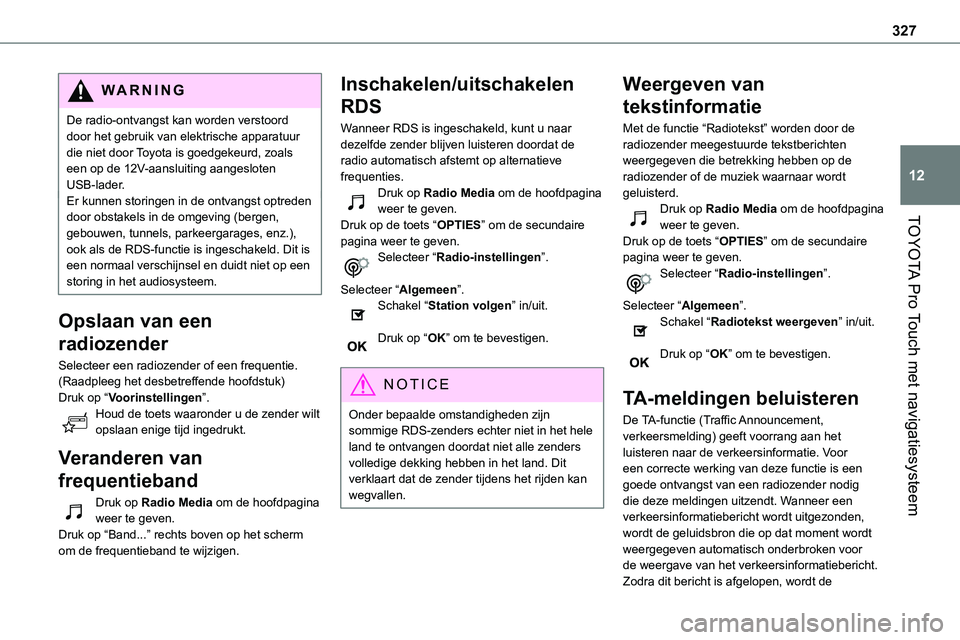
327
TOYOTA Pro Touch met navigatiesysteem
12
WARNI NG
De radio-ontvangst kan worden verstoord door het gebruik van elektrische apparatuur die niet door Toyota is goedgekeurd, zoals een op de 12V-aansluiting aangesloten USB-lader.Er kunnen storingen in de ontvangst optreden door obstakels in de omgeving (bergen,
gebouwen, tunnels, parkeergarages, enz.), ook als de RDS-functie is ingeschakeld. Dit is een normaal verschijnsel en duidt niet op een storing in het audiosysteem.
Opslaan van een
radiozender
Selecteer een radiozender of een frequentie.(Raadpleeg het desbetreffende hoofdstuk)Druk op “Voorinstellingen”.Houd de toets waaronder u de zender wilt opslaan enige tijd ingedrukt.
Veranderen van
frequentieband
Druk op Radio Media om de hoofdpagina weer te geven.Druk op “Band...” rechts boven op het scherm om de frequentieband te wijzigen.
Inschakelen/uitschakelen
RDS
Wanneer RDS is ingeschakeld, kunt u naar dezelfde zender blijven luisteren doordat de radio automatisch afstemt op alternatieve frequenties.Druk op Radio Media om de hoofdpagina weer te geven.
Druk op de toets “OPTIES” om de secundaire pagina weer te geven.Selecteer “Radio-instellingen”.
Selecteer “Algemeen”.Schakel “Station volgen” in/uit.
Druk op “OK” om te bevestigen.
NOTIC E
Onder bepaalde omstandigheden zijn sommige RDS-zenders echter niet in het hele land te ontvangen doordat niet alle zenders volledige dekking hebben in het land. Dit verklaart dat de zender tijdens het rijden kan wegvallen.
Weergeven van
tekstinformatie
Met de functie “Radiotekst” worden door de radiozender meegestuurde tekstberichten weergegeven die betrekking hebben op de radiozender of de muziek waarnaar wordt geluisterd.Druk op Radio Media om de hoofdpagina
weer te geven.Druk op de toets “OPTIES” om de secundaire pagina weer te geven.Selecteer “Radio-instellingen”.
Selecteer “Algemeen”.Schakel “Radiotekst weergeven” in/uit.
Druk op “OK” om te bevestigen.
TA-meldingen beluisteren
De TA-functie (Traffic Announcement, verkeersmelding) geeft voorrang aan het luisteren naar de verkeersinformatie. Voor een correcte werking van deze functie is een goede ontvangst van een radiozender nodig die deze meldingen uitzendt. Wanneer een verkeersinformatiebericht wordt uitgezonden, wordt de geluidsbron die op dat moment wordt weergegeven automatisch onderbroken voor de weergave van het verkeersinformatiebericht. Zodra dit bericht is afgelopen, wordt de
Page 328 of 360
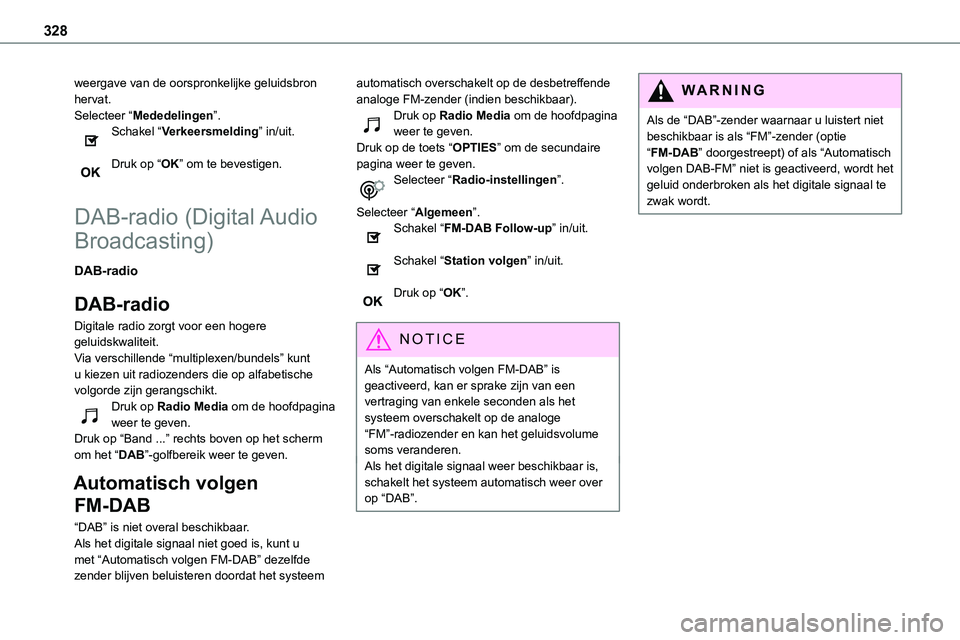
328
weergave van de oorspronkelijke geluidsbron hervat.Selecteer “Mededelingen”.Schakel “Verkeersmelding” in/uit.
Druk op “OK” om te bevestigen.
DAB-radio (Digital Audio
Broadcasting)
DAB-radio
DAB-radio
Digitale radio zorgt voor een hogere geluidskwaliteit.Via verschillende “multiplexen/bundels” kunt u kiezen uit radiozenders die op alfabetische volgorde zijn gerangschikt.Druk op Radio Media om de hoofdpagina weer te geven.Druk op “Band ...” rechts boven op het scherm om het “DAB”-golfbereik weer te geven.
Automatisch volgen
FM-DAB
“DAB” is niet overal beschikbaar.Als het digitale signaal niet goed is, kunt u met “Automatisch volgen FM-DAB” dezelfde zender blijven beluisteren doordat het systeem
automatisch overschakelt op de desbetreffende analoge FM-zender (indien beschikbaar).Druk op Radio Media om de hoofdpagina weer te geven.Druk op de toets “OPTIES” om de secundaire pagina weer te geven.Selecteer “Radio-instellingen”.
Selecteer “Algemeen”.
Schakel “FM-DAB Follow-up” in/uit.
Schakel “Station volgen” in/uit.
Druk op “OK”.
NOTIC E
Als “Automatisch volgen FM-DAB” is geactiveerd, kan er sprake zijn van een vertraging van enkele seconden als het systeem overschakelt op de analoge “FM”-radiozender en kan het geluidsvolume soms veranderen.Als het digitale signaal weer beschikbaar is, schakelt het systeem automatisch weer over op “DAB”.
WARNI NG
Als de “DAB”-zender waarnaar u luistert niet beschikbaar is als “FM”-zender (optie “FM-DAB” doorgestreept) of als “Automatisch volgen DAB-FM” niet is geactiveerd, wordt het geluid onderbroken als het digitale signaal te zwak wordt.